电脑右键新建没了怎么办 如何解决电脑右键没有新建选项
更新时间:2023-11-09 14:27:19作者:zheng
有些用户在使用windows电脑的时候发现电脑右键菜单中的新建按钮突然不见了,这该怎么办呢?今天小编给大家带来电脑右键新建没了怎么办,有遇到这个问题的朋友,跟着小编一起来操作吧。
解决方法:
1、按下Win+R键打开运行,输入regedit,回车进入注册表编辑器;

2、在打开的窗口中,依次展开到
HKEY_CLASSES_ROOT\Directory\Background\shellex\ContextMenuHandlers\New,若ContextMenuHandlers里没有New项,则新建;
3、在右侧双击打开“默认”,将数据数值修改为{D969A300-E7FF-11d0-A93B-00A0C90F2719},确定保存;
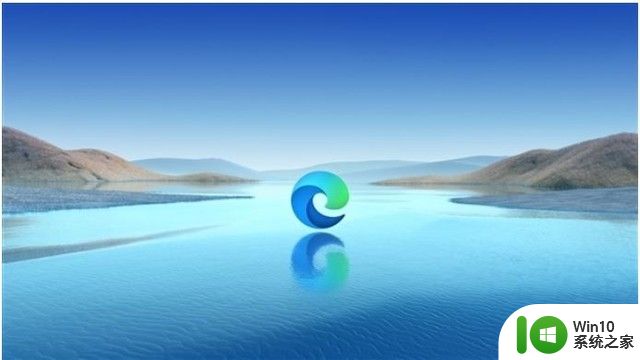
4、回到系统桌面,右键点击桌面空白处就可以看到菜单中的新建选项了。

以上就是电脑右键新建没了怎么办的全部内容,有需要的用户就可以根据小编的步骤进行操作了,希望能够对大家有所帮助。
电脑右键新建没了怎么办 如何解决电脑右键没有新建选项相关教程
- 电脑桌面右键新建没有word的处理方法 电脑桌面右键新建没有word选项怎么添加
- 右键新建里面没有word和Excel、ppt等选项如何解决 Windows右键新建没有Office应用程序选项如何解决
- 怎么让电脑右键菜单中出现新建Word文档选项 电脑右键菜单缺少新建Word文件选项如何解决
- 鼠标右键没有Word选项怎么办 右键新建没有Word选项的解决方法
- 鼠标右键的新建文本文档消失了怎么解决 鼠标右键没有新建文本文档选项的解决方法
- 右键没有新建文本文档如何解决 右键新建文本文档不可用怎么办
- 新建里面怎么没有word和ppt 如何在右键新建菜单中添加Word、Excel、PPT等文件选项
- xp桌面右键没有新建word的解决方法 XP系统右键新建word文档消失怎么恢复
- 右键没有winrar选项的解决方法 右键菜单没有winrar如何解决
- 电脑桌面右击新建栏添加bmp格式文件 如何在右键菜单中添加bmp格式文件选项
- 鼠标右键不能新建excel表格 鼠标右键新建文件无法新建Excel文档怎么办
- 如何解决电脑桌面右键没有nvidia控制面板的问题 电脑右键点击没有nvidia控制面板怎么办
- U盘装机提示Error 15:File Not Found怎么解决 U盘装机Error 15怎么解决
- 无线网络手机能连上电脑连不上怎么办 无线网络手机连接电脑失败怎么解决
- 酷我音乐电脑版怎么取消边听歌变缓存 酷我音乐电脑版取消边听歌功能步骤
- 设置电脑ip提示出现了一个意外怎么解决 电脑IP设置出现意外怎么办
电脑教程推荐
- 1 w8系统运行程序提示msg:xxxx.exe–无法找到入口的解决方法 w8系统无法找到入口程序解决方法
- 2 雷电模拟器游戏中心打不开一直加载中怎么解决 雷电模拟器游戏中心无法打开怎么办
- 3 如何使用disk genius调整分区大小c盘 Disk Genius如何调整C盘分区大小
- 4 清除xp系统操作记录保护隐私安全的方法 如何清除Windows XP系统中的操作记录以保护隐私安全
- 5 u盘需要提供管理员权限才能复制到文件夹怎么办 u盘复制文件夹需要管理员权限
- 6 华硕P8H61-M PLUS主板bios设置u盘启动的步骤图解 华硕P8H61-M PLUS主板bios设置u盘启动方法步骤图解
- 7 无法打开这个应用请与你的系统管理员联系怎么办 应用打不开怎么处理
- 8 华擎主板设置bios的方法 华擎主板bios设置教程
- 9 笔记本无法正常启动您的电脑oxc0000001修复方法 笔记本电脑启动错误oxc0000001解决方法
- 10 U盘盘符不显示时打开U盘的技巧 U盘插入电脑后没反应怎么办
win10系统推荐
- 1 萝卜家园ghost win10 32位安装稳定版下载v2023.12
- 2 电脑公司ghost win10 64位专业免激活版v2023.12
- 3 番茄家园ghost win10 32位旗舰破解版v2023.12
- 4 索尼笔记本ghost win10 64位原版正式版v2023.12
- 5 系统之家ghost win10 64位u盘家庭版v2023.12
- 6 电脑公司ghost win10 64位官方破解版v2023.12
- 7 系统之家windows10 64位原版安装版v2023.12
- 8 深度技术ghost win10 64位极速稳定版v2023.12
- 9 雨林木风ghost win10 64位专业旗舰版v2023.12
- 10 电脑公司ghost win10 32位正式装机版v2023.12